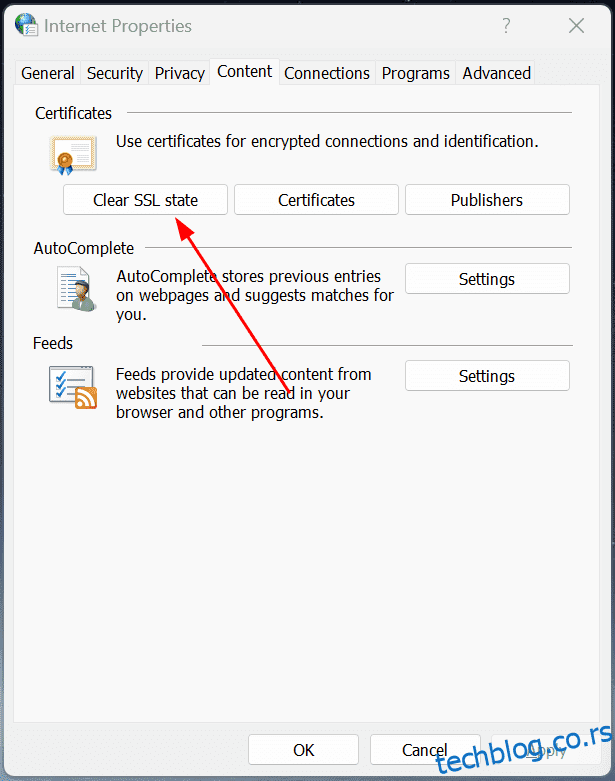Хајде да заувек склонимо ове уобичајене грешке у Цхроме прегледачу.
Фрустрирајуће је да вас шамарају блокаде интернета када имате нешто кључно да урадите. Ипак, ове грешке при прегледању се дешавају сваком од нас и тражимо брза решења.
Дакле, пре него што пређете на решавање проблема, најбоље је да пажљиво проверите страницу са грешком:
Прва ствар је да поново учитате веб страницу – притисните Ф5.
Нема среће? Проверите име домена – уверите се да је исправно написано.
Затим покрените Виндовс дијагностику или проверите да ли предлаже решење.
На крају, проверите код грешке да бисте потражили одговарајућа решења.
Након тога, поново покрените Цхроме да видите да ли је проблем решен, а затим поново покрените рачунар.
Ако још увек тражите излаз, прво испробајте ове уобичајене исправке пре него што уђете у детаљне исправке:
- Обришите кеш и друге податке прегледања: Ово може бити брзо решење, али губите све у трену. Међутим, можете да укључите Цхроме синхронизацију и изаберете шта ћете пренети када завршите са њом.
- Онемогућите антивирус, ВПН и проксије: Искључите све што може да омета умрежавање, пре свега антивирус и ВПН. Већина антивирусних програма има прилагођени заштитни зид, а ако га тренутно искључите, можете боље да решите проблеме. Слично томе, ВПН-ови и проксији директно управљају везом и основни су узрок већине проблема са интернет конекцијом.
- Синхронизација времена и датума: Неусклађеност између стварног времена и сата вашег рачунара може бити проблематична. Ово можете да решите тако што ћете отићи на Подешавања>Време и језик>Датум и време. Након тога, укључите прекидач за Аутоматски подеси време.
- Ажурирајте Цхроме и Виндовс: Редовно ажурирање застарелог софтвера је добро за перформансе и безбедност. Дакле, само напред и набавите најновије верзије прегледача и ОС-а.
- Проверите софтвер треће стране: Можда имате много спољних пакета у употреби. Да бисте утврдили да ли ово узрокује проблеме са умрежавањем, извршите чисто покретање оперативног система Виндовс.
- Пробајте режим без архивирања: Без архивирања прегледач покреће у минималном стању – без екстензија и непотребних скрипти. Проширење може да узрокује проблеме ако Цхроме ради добро у режиму без архивирања. Покушајте да их уклоните један по један да бисте идентификовали кривца.
А ако још увек читате ово, узмите код грешке и скочите на одговарајући одељак.
Напомена: Сваки одељак има више решења. У идеалном случају, требало би да проверите статус проблема након сваког пре него што пређете на следећи.
Преглед садржаја
ЕРР_ССЛ_ВЕРСИОН_ОР_ЦИПХЕР_МИСМАТЦХ
Ако не користите застарели прегледач, највероватнији разлог за добијање ове грешке је друга страна, веб локација коју покушавате да посетите.
Дакле, претраживач покушава да вас заштити блокирањем небезбедне везе.
Међутим, требало би да покушате да обришете ССЛ кеш да бисте видели да ли је проблем решен.
За ово претражите Интернет опције у Виндовс траци задатака. Алтернативно, идите на Контролна табла > Све ставке контролне табле > Интернет опције. Затим идите на картицу Садржај и кликните на Обриши ССЛ стање.
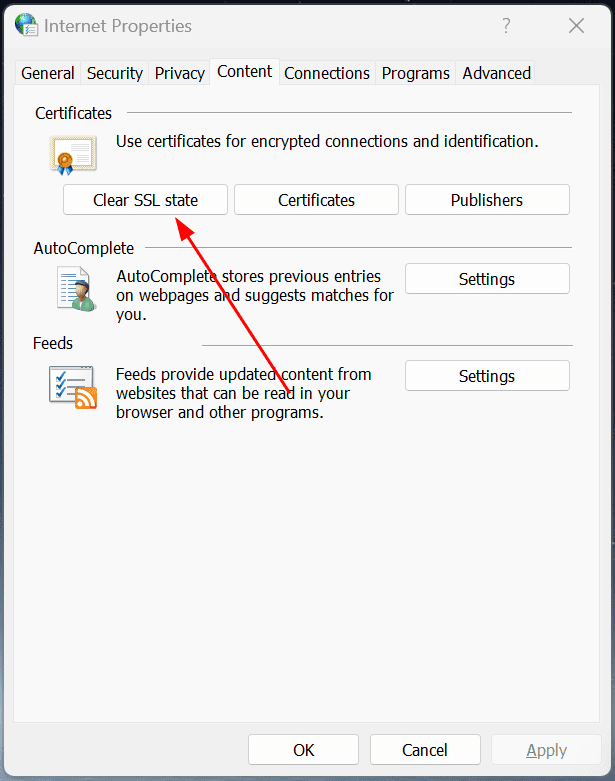
Сада поново покрените Цхроме и проверите да ли се предметна веб локација повезује.
Немате много тога да урадите ако добијете исту грешку, осим да тражите од власника веб локације да ажурира своје безбедносне протоколе.
ДНС_ПРОБЕ_ФИНИСХЕД_НКСДОМАИН
Можете се извући из ове грешке уз неколико исправки.
ДНС Флусх
Укуцавамо имена домена (попут вдзвдз.цом), али рачунари разумеју ИП адресе (нпр. 142.52.789.21).
Овај конфликт се решава коришћењем ДНС сервера, који подударају имена домена са ИП адресама. Међутим, наши рачунари такође чувају локалну копију ДНС података (повремено се ажурирају), позивајући се на веб локације које сте посећивали у прошлости на брзе везе.
А када локални ДНС подаци застаре, добијате ДНС_ПРОБЕ_ФИНИСХЕД_НКСДОМАИН за одређене веб локације.
Биће потребна само једна наредба за извршавање ДНС-а у оперативном систему Виндовс. Откуцајте цмд у Виндовс претрагу, отворите командну линију као администратор, откуцајте ипцонфиг/флусхднс и притисните ентер.
Међутим, прегледач који користите може такође задржати ДНС кеш меморију. У зависности од прегледача, Цхроме-а (и заснованог на Цхроме-у) или Фирефок-а, кораци се разликују. Можете проћи кроз овај водич да бисте обрисали ДНС кеш на Цхроме-у, Фирефоку итд.
Поред тога, покушајте ипцонфиг/релеасе и ипцонфиг/ренев, један по један.
Затим, нетсх винсоцк ресет је позната команда која може да поправи Винсоцк оштећења, враћајући конекцију.
На крају, поново покрените систем.
Проверите локалне домаћине
Хостс Филе се користи за мапирање одређеног домена на одређену ИП адресу.
Ово је прва тачка контакта за рачунар кад год унесемо веб адресу. Можда ћете имати проблема са повезивањем на одређени домен ако је мапиран на (погрешну или застарелу) ИП адресу.
Да бисте проверили датотеку хостс, отворите Виндовс рун притиском на 🪟+Р, затим налепите %ВинДир%Систем32ДриверсЕтц и притисните ентер.
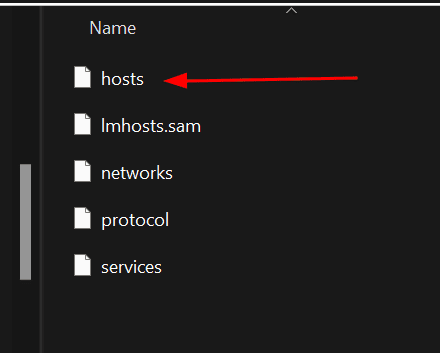
Датотека хостс може се отворити у уређивачу текста као што је Нотепад.
Сада се померите надоле и проверите уносе као на следећој слици:
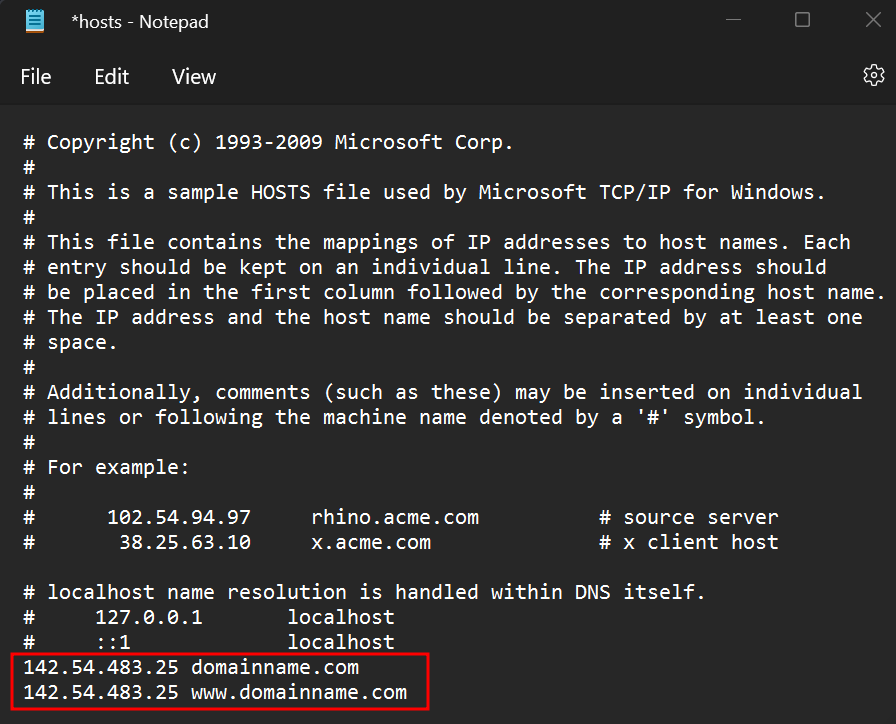
Ово ће бити у формату ИП адреса име домена. Треба ажурирати ИП адресе у датотеци хоста или потпуно уклонити уносе.
Напомена: Не можете директно уређивати датотеку хостс. Требало би да сачувате измењену датотеку на другој локацији, а затим да замените оригиналну хостс датотеку ажурираном, за коју су потребне администраторске привилегије. Алтернативно, отворите Нотепад као администратор, уредите Виндовс хостове из функције Отвори датотеку, направите измене и сачувајте.
Ако имате проблема са овим, погледајте наш детаљни водич за уређивање хостс датотеке у Виндовс-у.
Промените ДНС сервере
Баш као што смо изменили датотеку локалних хостова, постоји мала шанса да су ваши ДНС сервери основни узрок ове невоље.
Дакле, промена ДНС сервера може бити добра ако и даље покушавате да изађете из ове грешке.
Иако можете да користите плаћене прилагођене ДНС сервере, бесплатни они раде посао сасвим добро за већину корисника. Осим тога, коришћење доброг ДНС сервера такође може убрзати укупну повезаност.
Можете да пређете на други ДНС сервер тако што ћете отићи на Контролна табла > Све ставке контролне табле > Центар за мрежу и дељење.
Затим идите на Промени поставке адаптера са леве бочне траке, кликните десним тастером миша преко активне мреже и изаберите Својства на следећем екрану.
Сада морате да се померите надоле, изаберите Верзија Интернет протокола и кликните на Својства.
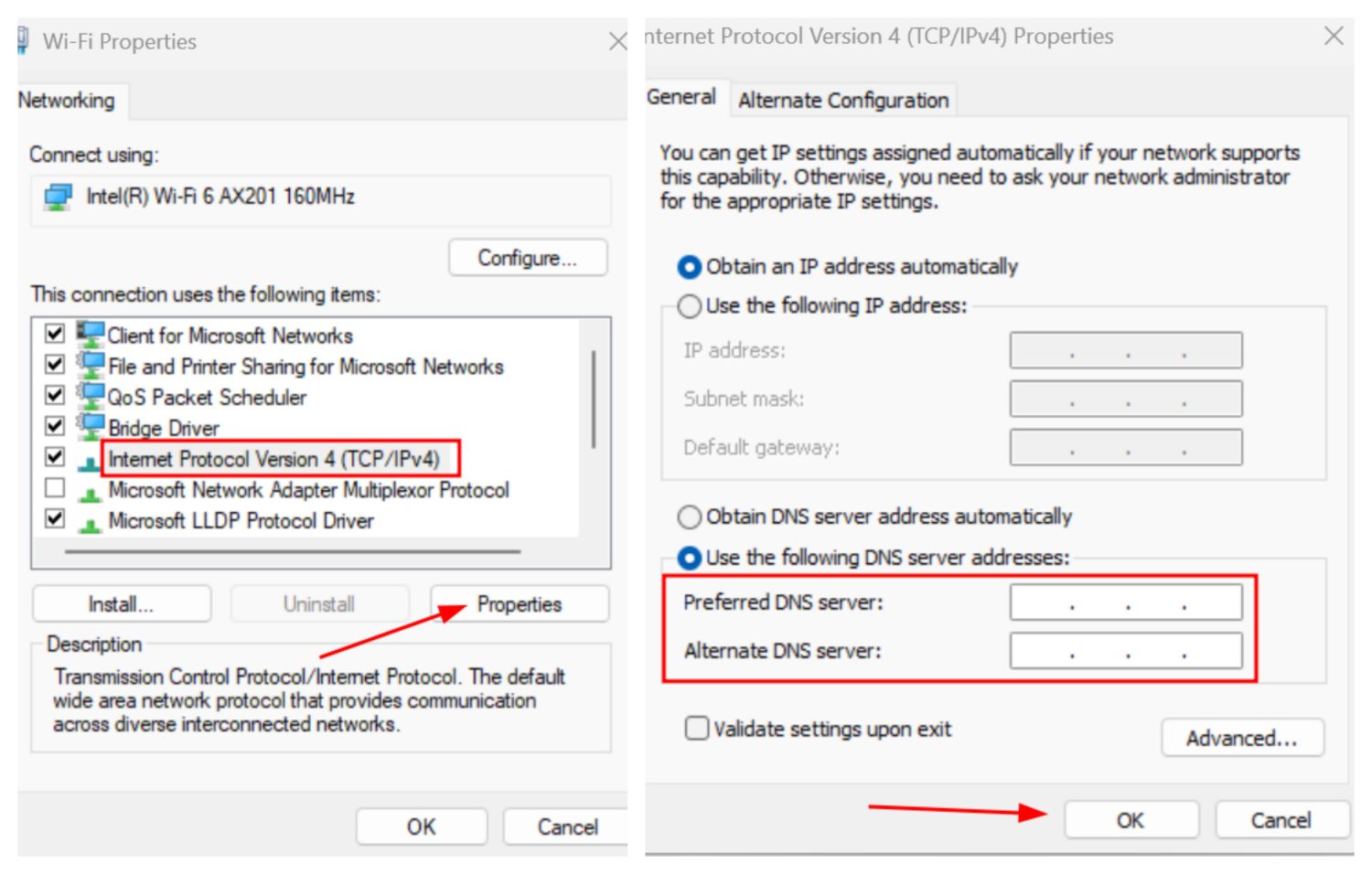
Унесите адресу јавног ДНС сервера и кликните на ОК. Ово је било за ИПв4, а можете поновити кораке за ИПв6, седећи даље на листи.
Долазећи до јавних ДНС сервера, постоји неколико које можете претражити. Предлажем да испробате Гоогле и Цлоудфларе.
Јавни ДНС ПровидерИПв4ИПв6Цлоудфларе 1.1.1.1, 1.0.0.12606:4700:4700::1111, 2606:4700:4700::1001Гоогле8.8.8.8, 8.8.4.42001:48:08:48:08
Поново покрените претраживач након што извршите промене.
ЕРР_НАМЕ_НОТ_РЕСОЛВЕД
Ово је веома слично претходној грешци. Међутим, то такође значи да име домена можда уопште не постоји.
Дакле, још једном проверите веб адресу и извршите ВХОИС претрагу да бисте потврдили њено постојање. Ако је све у реду, примените иста решења о којима је било речи у претходном одељку.
ЕРР_ССЛ_ПРОТОЦОЛ_ЕРРОР
Ово је јединствен проблем где су корисници пријавили блокаду интернета са Гоогле Цхроме-ом, док су други претраживачи попут Фирефока добро радили.
Међутим, неколико решења је стандардно, а ја бих препоручио да обришете ССЛ стање (као што је поменуто у првом одељку) и такође примените лекове дате у одељку два да видите да ли ће то обновити везу.
Након тога, можете да искључите КУИЦ:
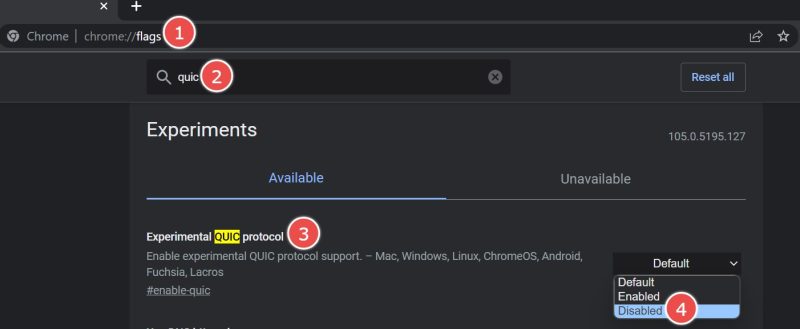
Откуцајте цхроме://флагс у траку за адресу, унесите куиц у траку за претрагу, а затим онемогућите експериментални КУИЦ протокол, као што је приказано на претходној слици.
ЕРР_ БАД_ССЛ_ЦЛИЕНТ_АУТХ_ЦЕРТ
То значи грешку ССЛ-а на веб локацији коју покушавате да посетите или проблем који је настао у вашем систему.
Ако сте већ обавили уобичајене исправке наведене на почетку овог водича, једина друга ствар је да онемогућите Цхроме-ов КУИЦ протокол, као што је поменуто у претходном одељку.
Још увек се заглавио? Покушајте да ресетујете Цхроме, као што је поменуто на дну.
ЕРР_ЦОННЕЦТИОН_ТИМЕД_ОУТ/ЕРР_ТИМЕД_ОУТ
У идеалном случају, једноставно поновно учитавање би требало да поправи грешке Тимед_Оут. Осим тога, требало би да проверите своју интернет везу да ли је то са сваком веб локацијом коју покушавате да учитате.
Затим покушајте да пошаљете сва мрежна подешавања на подразумеване вредности ресетовањем мреже. Идите на Виндовс подешавања > Мрежа и интернет > Напредна подешавања мреже > Ресетовање мреже и кликните на Ресетуј одмах.
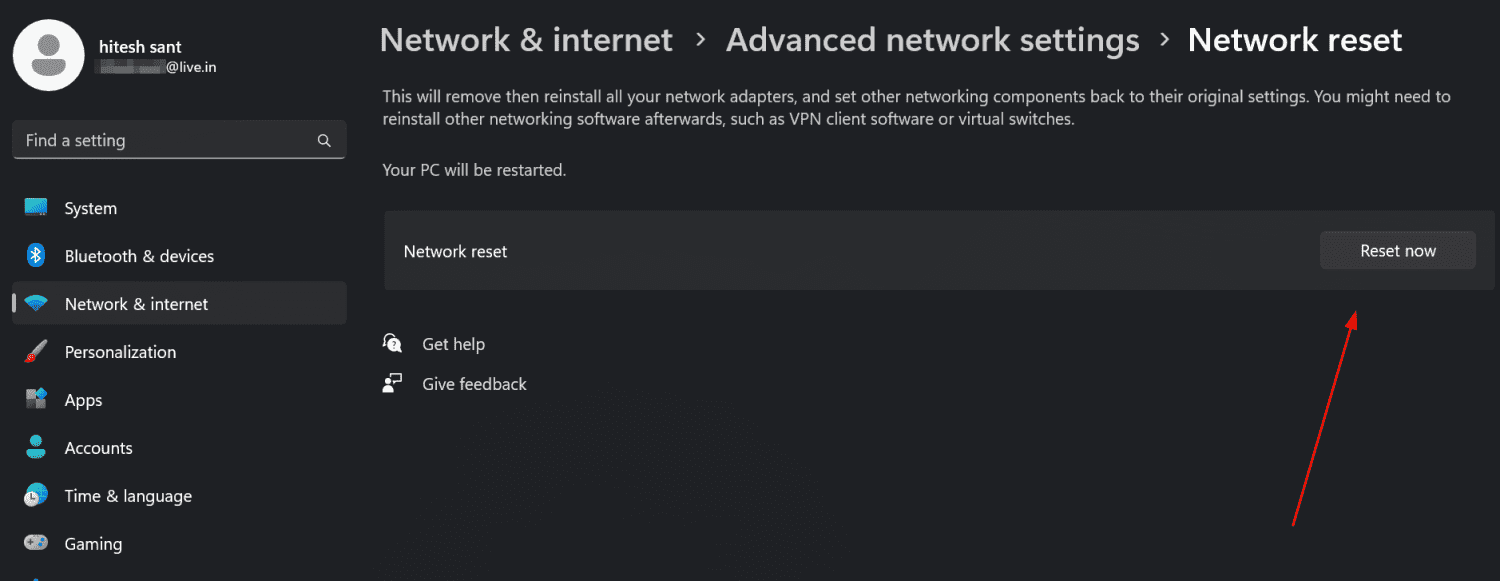
Постоји неколико других ако проблем и даље постоји.
Требало би да прођете са решењима наведеним у другом одељку, укључујући испирање ДНС-а, проверу датотеке хостова и промену ДНС сервера.
ЕРР_ЦОННЕЦТИОН_РЕСЕТ
Ово би такође требало да нестане поновним учитавањем одређене веб странице. Међутим, ако и даље добијате ово или са сваком веб страницом, покушајте да прођете кроз решења поменута у претходном одељку.
ЕРР_ТОО_МАНИ_РЕДИРЕЦТС
Скоро сви веб-сајтови које посећујемо чувају колачиће у претраживачу у различите сврхе, као што је побољшање нашег искуства.
Дакле, унесите цхроме://сеттингс/ситеДата у траку за адресу и кликните на Уклони све.
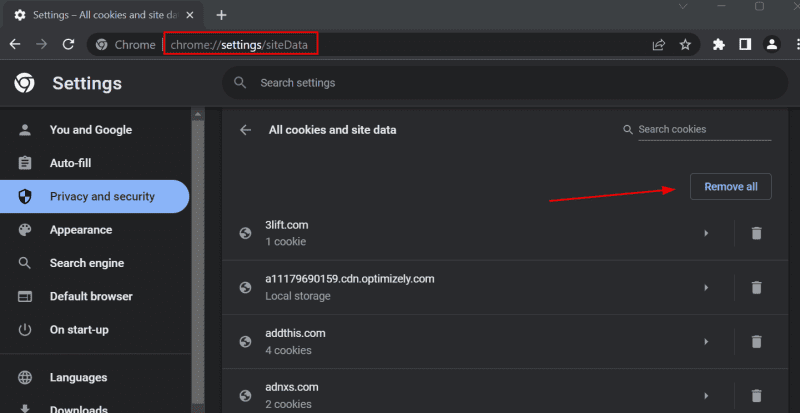
Сада поново покрените претраживач да проверите да ли је проблем и даље присутан.
ЕРР_ССЛ_ФАЛЛБАЦК_БЕИОНД_МИНИМУМ_ВЕРСИОН
Ово првенствено зависи од веб локације. Ипак, можете покушати да обришете ССЛ стање као што је дато у првом одељку да бисте видели да ли је проблем решен.
Затим обришите Цхроме-ов ДНС кеш као што је наведено у другом одељку.
На крају, покушајте да контактирате власника веб локације ако проблем и даље постоји.
ЕРР_ЕМПТИ_РЕСПОНСЕ/ЕРР_ЦОННЕЦТИОН_РЕФУСЕД
Празан одговор или одбијена веза може бити резултат офлајн веб локације. Дакле, пређите на вдзвдз-ов Ис Ит Довн који проверава да ли је предметни сервер уживо са више локација.
Али време је за даље решавање проблема ако се још увек мучите са овом грешком. Примените друга два решења, укључујући испирање ДНС-а и промену ДНС сервера, ако уобичајене исправке дате на почетку овог чланка нису биле од помоћи.
НЕТ::ЕРР_ЦЕРТ_ДАТЕ_ИНВАЛИД
Ово је најлакше исправити. И искрено, не би требало да будете овде након синхронизације датума и времена као што је поменуто у одељку уобичајених поправки.
Међутим, постоји неколико подешавања које треба применити пре него што кренете на потпуно ресетовање. Прво бих препоручио прелазак на другу мрежу, по могућности не другу јавну.
Затим примените ова решења узастопно: обришите колачиће, ресетујте ССЛ кеш и промените ДНС сервере.
ЕРР_ЦАЦХЕ_МИСС
Једноставно поновно учитавање ће решити ово заувек. Затим, требало би да покушате да поново покренете Цхроме.
Ако и даље видите ову грешку, можда постоје неки други проблеми који захтевају мало више решавања проблема, укључујући испирање ДНС-а, брисање колачића и промену ДНС сервера.
Ресетовање Цхроме-а
Понекад вам само ресетовање помаже да се решите проблема. Међутим, сматрам да је ресетовање прегледача изузетно заморно, на основу броја обележивача и лозинки (иако саветујемо да користите наменски менаџер лозинки) које можда имате у свом претраживачу.
Дакле, прво ћемо укратко видети како да направимо резервну копију обележивача и лозинки пре него што пређемо на ресетовање Цхроме-а. Најлакши начин је да користите Цхроме синхронизацију.
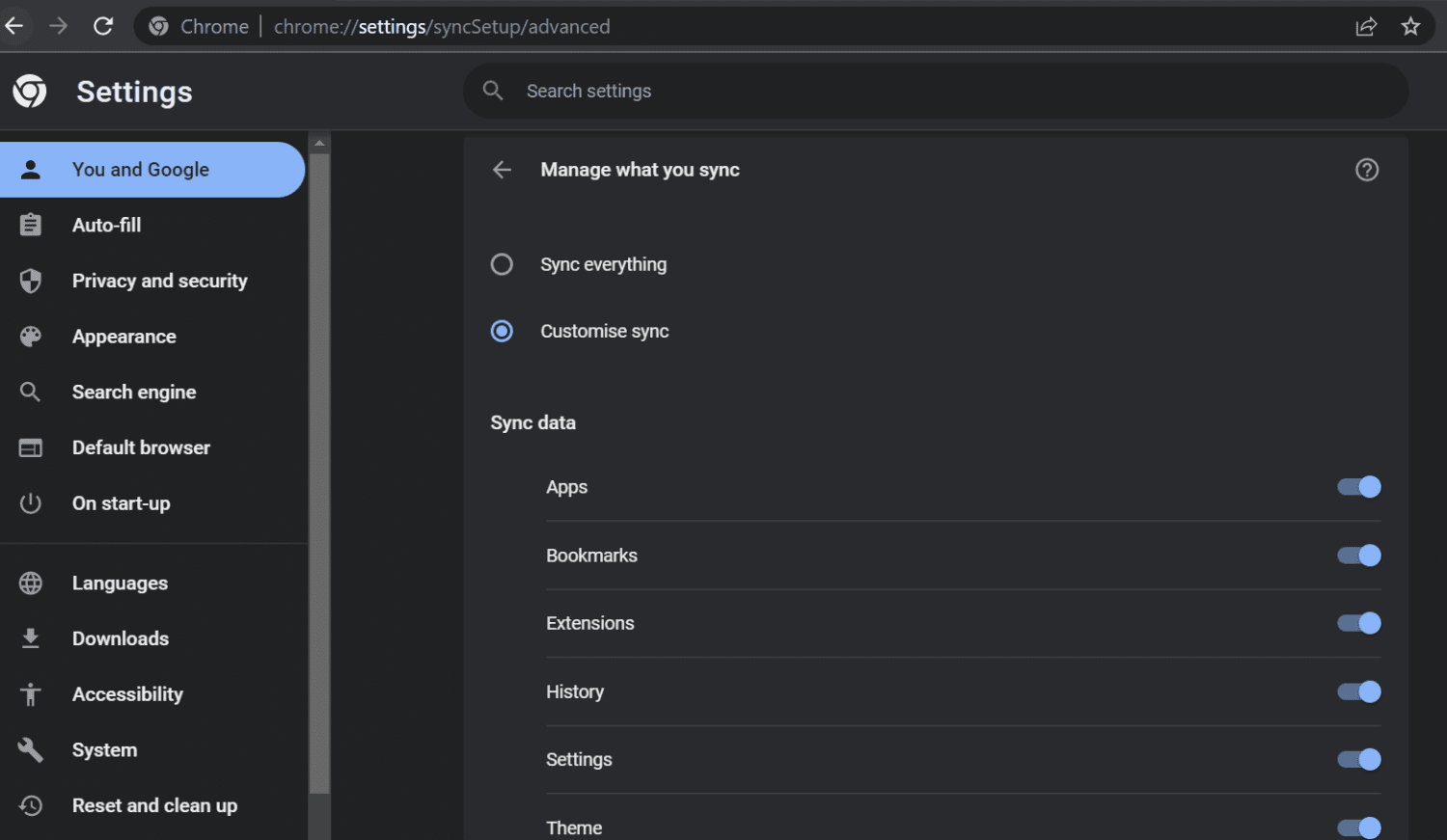
Пошто имате проблема са тренутним подешавањима, најбоље је да користите Прилагоди синхронизацију и изаберете само неопходне елементе.
Затим унесите цхроме://сеттингс/ресет у траку за адресу и изаберите Врати поставке на оригиналне подразумеване вредности.
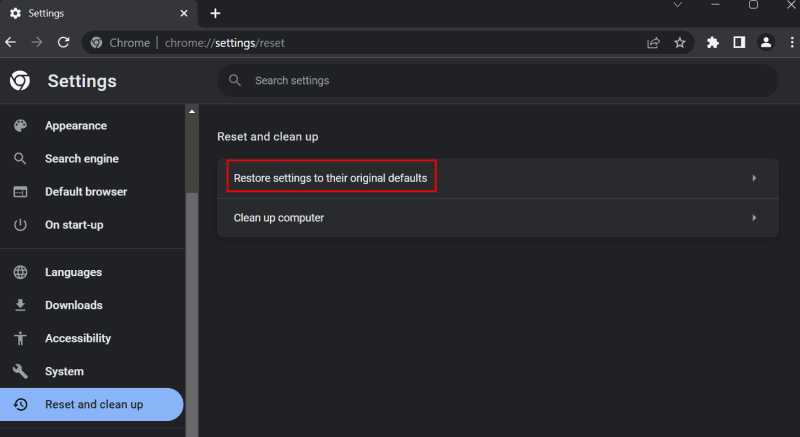
Ово подразумевано неће избрисати обележиваче, историју прегледања и лозинке.
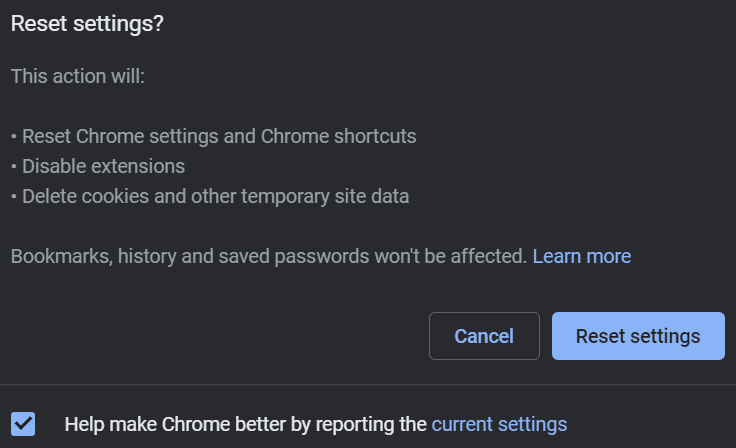
Највероватније, ово би требало да реши ваше проблеме. Једини други начин је чиста деинсталација, уклањање свега помоћу бесплатног алата треће стране као што је Рево деинсталер.
Ако се питате, уобичајена деинсталација контролне табле генерално не чисти сваки траг одлазног програма. Ту се појављују скенирани Рево након деинсталирања.
И док постоје други програми за деинсталирање трећих страна, Рево је моја лична препорука коју користим годинама без икаквих проблема.
Уобичајене грешке у прегледачу
Цхроме има огроман тржишни удео из добрих разлога. Без обзира на то, може бити фрустрирајуће видети да блокира приступ интернету у неким случајевима.
А пошто су грешке веома сличне једна другој, већина решења је такође уобичајена.
Требало би да сте већ без проблема. Али интернет, по својој природи, одвлачи пажњу. Дакле, мислили смо да саставимо ову листу Цхроме екстензија како бисмо уклонили ометања и помогли вам да се фокусирате.